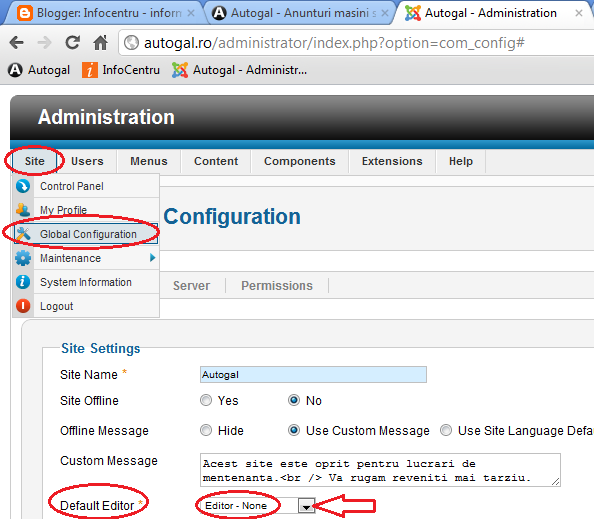Cum sa adaugi reclama Google Adsense in Joomla 1.7 fara chiar sa instalati vreo extensie?
Voi prezenta o metoda destul de simpla de a afisa reclama Google Adsense pe un site creat pe platforma Joomla fara sa instalati extensii.
1. In primul rand trebuie sa va hotarati in ce zona a site-ului veti afisa reclama, de preferat o zona libera si care sa fie puternic vizibila utilizatorilor.
2. Dezactivarea editorului HTML. Va duceti in meniul
Site > Global Configuration si jos la
Default Editor veti alege
Editor - None apoi click in dreapta paginii pe
Save & Close. Dupa ce veti adauga reclama Adsense puteti selecta la
Default Editor cum era inainte.
2. Va trebui apoi sa va duceti in meniul
Content >
Article Manager si sa dati click in dreapta paginii pe
Options.
3. Aici la
Options veti da click pe meniul din dreapta pe
Text Filters, rulati pagina acestui meniu pana jos si la
Super Users alegeti
No Filtering, apoi
Save & Close. La sfarsit de tot puteti selecta la
Super Users cum era inainte.
4. Acum vom incepe sa adaugam reclama Google Adsense. Va trebui bineinteles sa aveti un cont Google Adsense, sa va creati un stil de anunt si sa copiati codul acestui anunt.
Veti intra in
Extensions > Module Manager iar aici veti da click in dreapta paginii pe
New.
5. Alegeti
Custom HTML.
6. In fereastra aparuta veti tasta urmatoarele:
Title - numele modulului, de ex.
Publicitate sau
Linkuri sponsorizate, cum doriti.
Show Title - veti bifa una din ele,
Show (va fi afisat titlul pe site)
sau
Hide (nu va fi afisat titlul pe site)
Status - va trebui sa fie
Published
Acces - trebuie sa fie
Public
Ordering - alegeti ordinea afisarii acestui modul
Start Publishing - lasati gol
Finish Publishing - lasati gol
Language - alegeti
All
Note - e optionala
7. La
Custom Output > Text veti insera codul anuntului Google Adsense iar mai jos la
Module Assignment veti alege
On all pages pentru ca reclama sa fie afisata pe toate paginile.
Totodata puteti pozitiona reclama google pe centru orizontal, mai ales daca, coloana din site are o latime mai mare decat anuntul (cel inserat de mine de ex. are o latime de 200px, coloana poate fi mai lata, sa zicem 280px si o centrez pe centru). Aceasta pozitionare pe centru se poate face cu <div align="center"> (la inceputul codului de anunt) si </div> (la sfarsitul codului de anunt).
Dupa ce ati facut toate astea click pe Save & Close.
Aveti grija, daca ati schimbat la Site > Global Configuration > Default Editor si la Content > Article Manager > Option > Text Filters > Super Users cum era inainte si veti face modificari la modulul creat pt. reclama Google Adsense sau la codul anuntului reclama nu va mai fi afisata, va fi pe site o zona goala. Daca intampinati aceasta problema repetati pasii de mai sus si faceti orice modificare doriti.
8. Dupa toate astea verificati daca anunturile Google Adsense sunt afisate, e posibil sa dureze un pic pana cei de la Google vor accepta acest anunt, poate fi vorba de 10 min sau poate ore, zile.
»» citeste mai mult